Cette section contient les rubriques suivantes:
• |
• |
• |
L’attraction magnétique est le fait que le pointeur soit attiré par un point magnétique. Les points magnétiques sont des coordonnées de dessin mathématiques très précises. Lorsque le pointeur s’approche d’un point magnétique, la source d’attraction de ce point est mise en surbrillance. La mise en surbrillance identifie le point magnétique comme étant la cible vers laquelle le pointeur sera attiré. Les points magnétiques sont également appelés « source d’attraction magnétique ».
Le champ d’attraction de chaque point magnétique a un rayon de 10 pixels par défaut. Lorsque le pointeur entre dans un champ d’attraction, un indicateur de source d’attraction apparaît autour du point et le nom de cette source apparaît à l’écran. Vous pouvez activer et désactiver la magnétisation.
Les raccourcis clavier d’attraction vous permettent d’activer un seul type d’attraction magnétique. Par défaut, les raccourcis clavier d’attraction sont les premières lettres des noms des candidats d’attraction magnétique. Lorsque vous maintenez enfoncée une touche de raccourci d’attraction, tous les autres points d’attraction magnétique deviennent inactifs. Par exemple, si vous maintenant la touche M enfoncée, seul le point d’attraction magnétique Milieu est actif.
Si le pointeur se trouve dans les champs d’attraction de deux candidats d’attraction magnétique ou plus, le candidat d’attraction magnétique le plus près du pointeur est prioritaire. Si les candidats d’attraction magnétique sont à égale distance du pointeur, le pointeur est attiré par le candidat d’attraction magnétique ayant la priorité la plus élevée, selon le tableau suivant.
Les candidats d’attraction magnétique peuvent être définis comme étant actifs ou inactifs, et vous pouvez définir d’autres options pour personnaliser l’attraction magnétique.
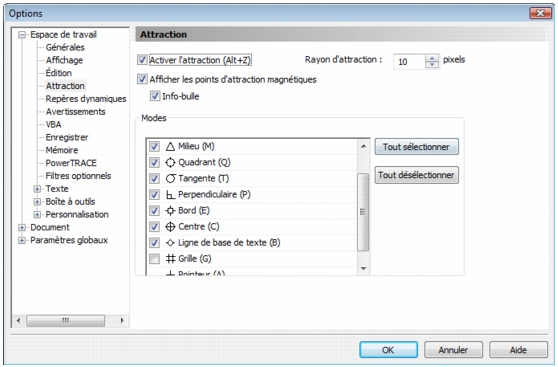
Corel DESIGNER vous permet de contrôler le fonctionnement de l’attraction magnétique.
| Pour activer/désactiver l’attraction magnétique |
1. |
Cliquez sur Outils |
2. |
Cochez ou désactivez la case Activer l’attraction.
|
Vous pouvez également activer et désactiver l’attraction magnétique en
appuyant sur les touches Alt + Z.
|
| Pour utiliser l’attraction magnétique |
1. |
Placez le pointeur à côté de l’endroit où vous souhaitez utiliser l’attraction
magnétique.
|
2. |
Cliquez sur la souris lorsque la source d’attraction est mise en surbrillance.
|
Si vous déplacez le pointeur pour tracer une ligne ou sélectionner un objet, relâchez le bouton de la souris. |
| Pour définir des options d’attraction |
1. |
Cliquez sur Outils |
2. |
Effectuez une ou plusieurs des tâches répertoriées dans le tableau ci-dessous.
|
|
|
Copyright 2013 Corel Corporation. Tous droits réservés.